
时间:2021-03-17 17:43:54 来源:www.win10xitong.com 作者:win10
时不时的都会有网友来问小编Win10专业版注册表如何一键修复的问题的解决方法,今天小编就再来解答一次。并且绝大部分的网友都不知道该怎么处理Win10专业版注册表如何一键修复的问题。要是想自己来解决Win10专业版注册表如何一键修复的问题,直接采用这个流程:1、要快速修复注册表,最简单的方法就是从另一台电脑导出一份注册表然后导入替换掉损坏的注册表,首先打开正常的另一台电脑,在桌面按【win】【R】快捷组合键调出运行框,输入【regedit】,按【回车】。2、点击注册表左上角的【文件】,点击【导出】就简简单单的解决了。马上我们就进入今天的主题,详细说一下Win10专业版注册表如何一键修复的修复步骤。
方法如下
1.要快速修复注册表,最简单的方法是从另一台计算机导出注册表,然后导入并替换损坏的注册表。首先打开另一台普通电脑,按桌面上的[win] [r]快捷键调出运行框,输入[regedit],按[Enter]。
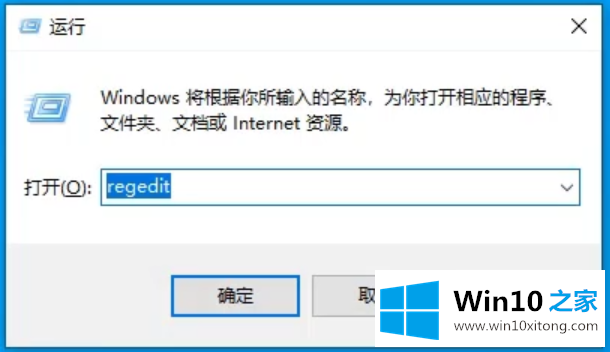
2.单击注册表左上角的文件并导出。
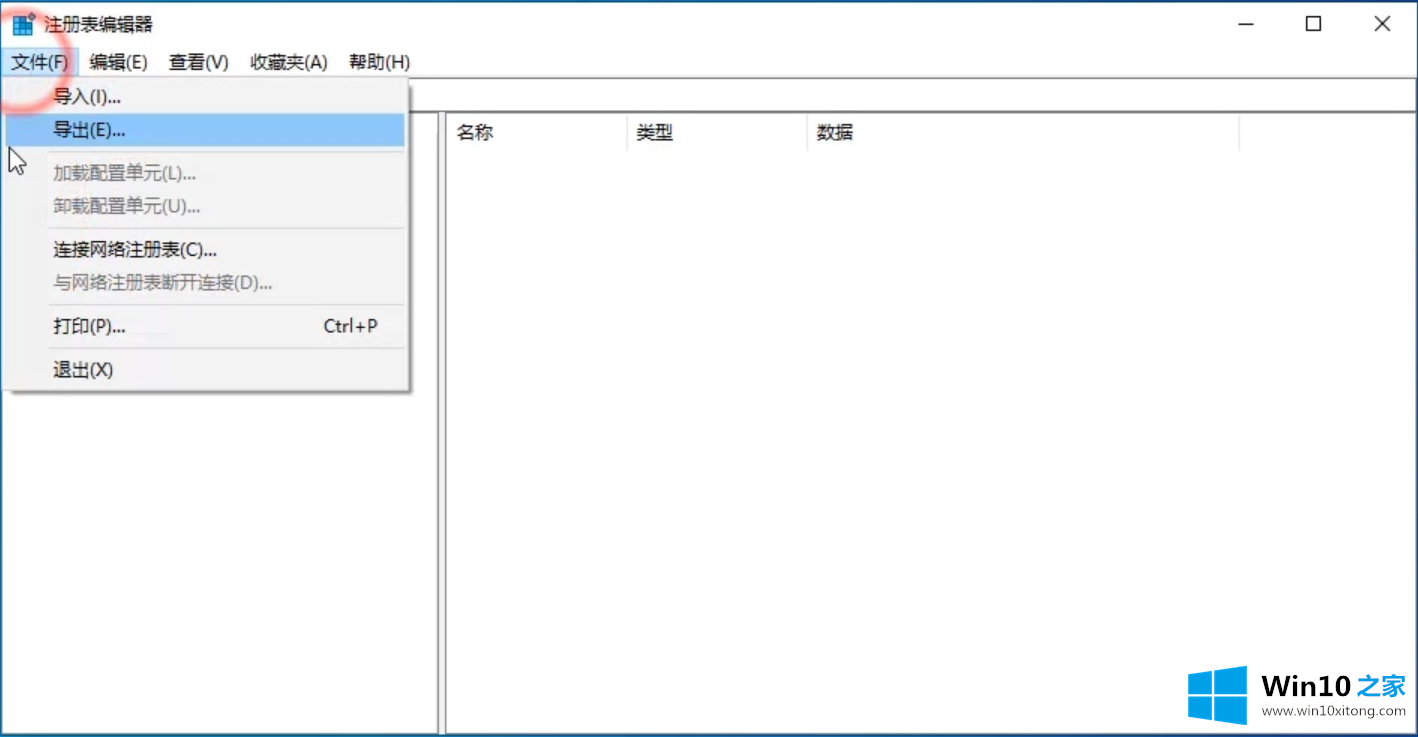
3.将导出的注册表存储在u盘或手机中,然后连接到注册表损坏的电脑,也打开注册表,点击左上角的[文件],选择[导入]。
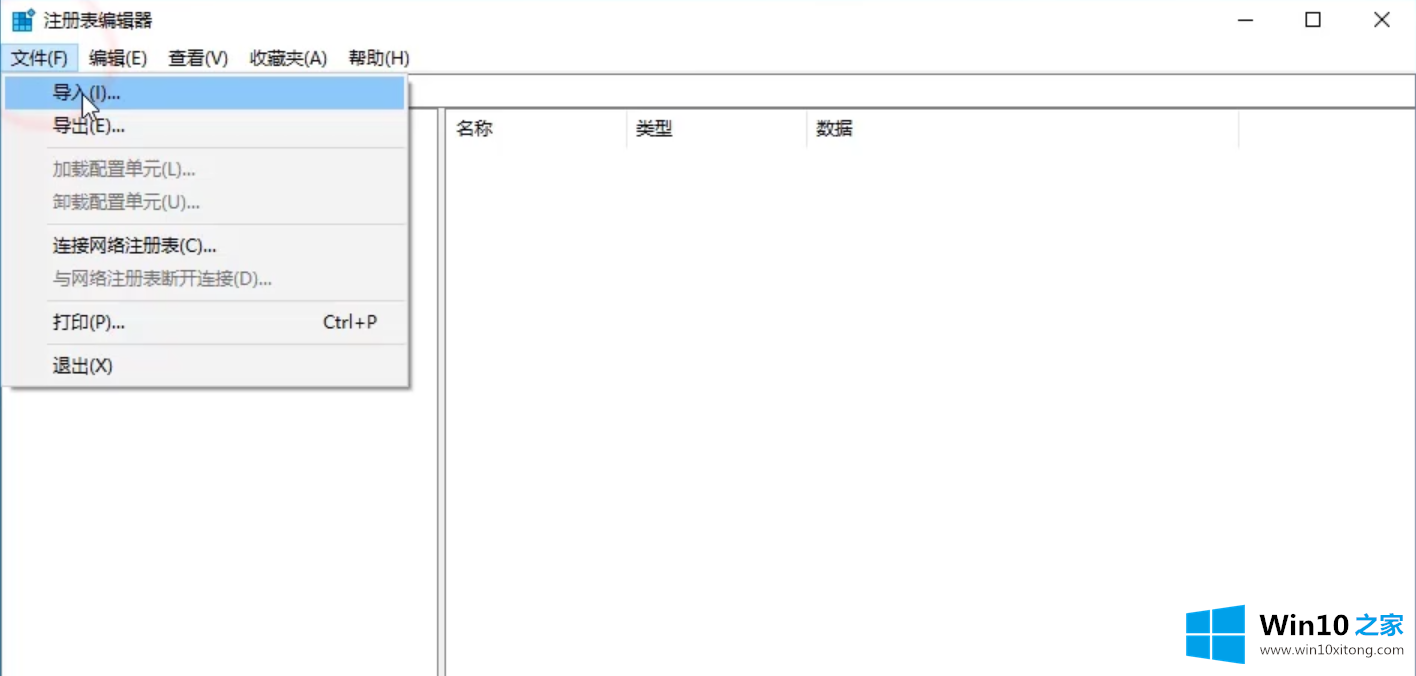
4.修复效果可以通过导入一个好的注册表来实现。
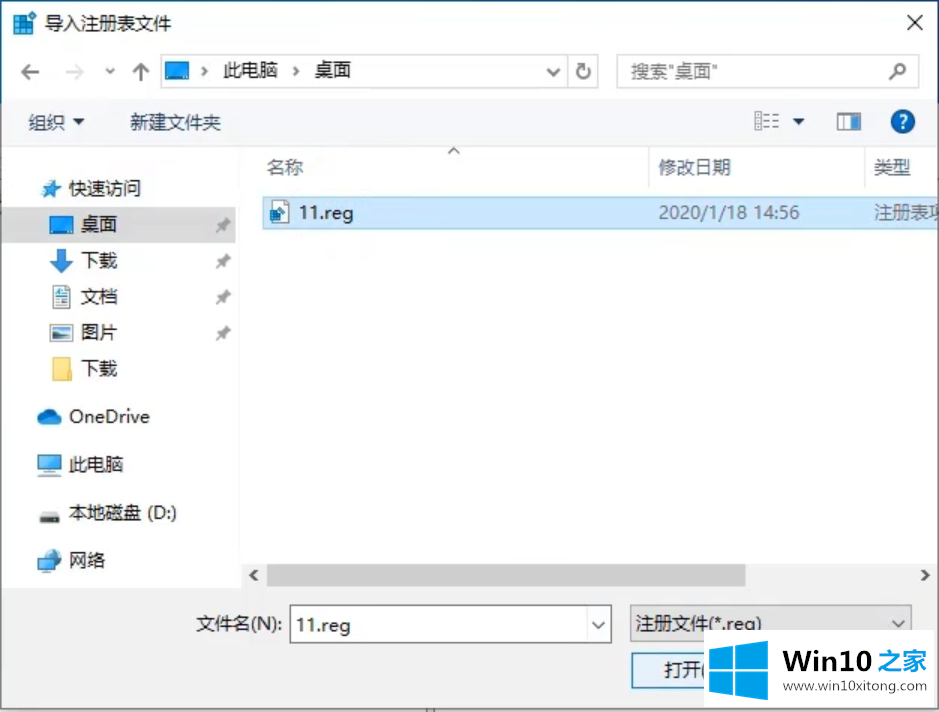
以上的内容主要说的就是Win10专业版注册表如何一键修复的修复步骤,对这个感兴趣的网友,可以用上面的方法试一试,希望对大家有所帮助。